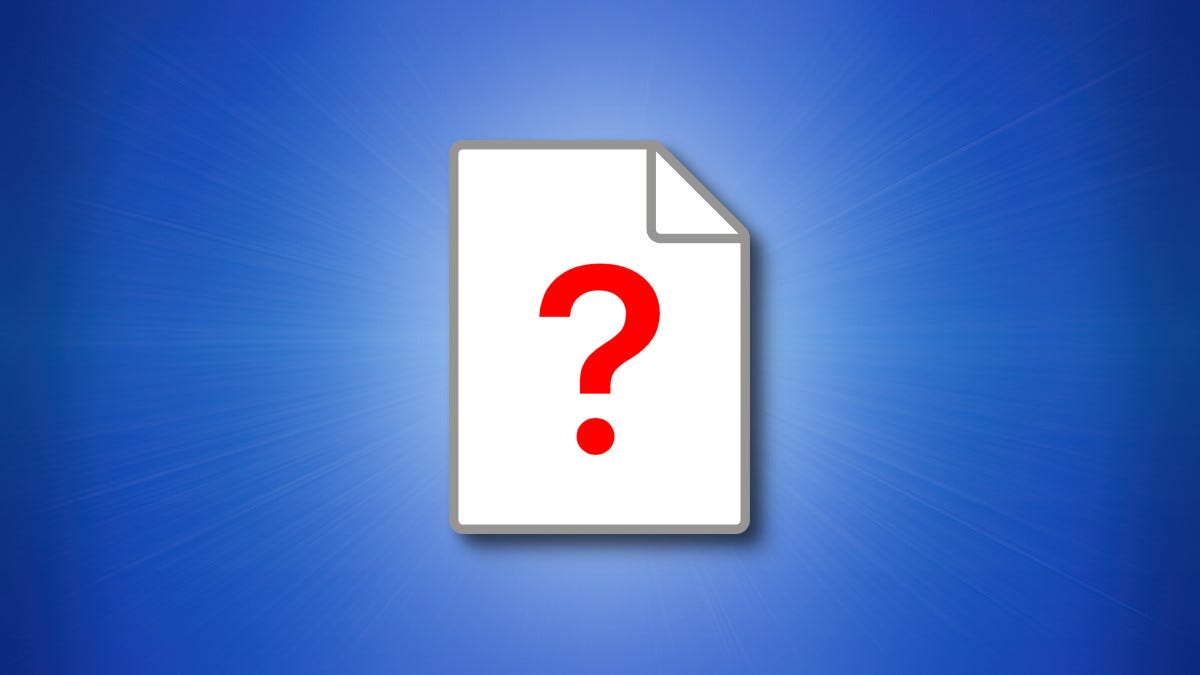Если вы достаточно долго использовали компьютер, цифровую камеру или смартфон, вы, вероятно, видели в них файлы с расширениями JPG или JPEG. Это что-то разное или одно и то же? В чём между ними разница? Эта статья объяснит.
Это две аббревиатуры одного и того же формата изображения
«JPG» и «JPEG» — это два эквивалентных расширения файлов, которые относятся к одному и тому же формату цифрового изображения. JPEG — это аббревиатура от «Joint Photographic Experts Group», которая представляет собой отраслевую группу, создавшую формат изображений JPEG, широко используемый в цифровых камерах, социальных сетях и в Интернете.
Формат JPEG появился в 1992 году. В то время большинство персональных компьютеров в мире работали под управлением операционной системы Microsoft MS-DOS, которая поддерживала только трёхбуквенные расширения файлов (заимствованные из CP/M). В результате файлы JPEG получили расширение «JPG» на платформах MS-DOS и ранних версиях Windows. Между тем, платформа Apple Macintosh (используемая небольшим меньшинством владельцев компьютеров) не имела такого ограничения, поэтому файлы JPEG часто имели там расширение файла .JPEG.
Сегодня и Windows, и macOS могут обрабатывать файлы с полным расширением .JPEG, и большинство приложений одинаково понимают и открывают файлы .JPG и .JPEG. Поэтому, если у вас есть файлы с любым расширением, которые правильно открываются в средстве просмотра изображений или редакторе, с вашей стороны нет необходимости вносить какие-либо изменения.
Смотрите также: Что такое расширение файла?
Могу ли я конвертировать JPEG в JPG?
Хорошие новости: поскольку файлы JPEG и JPG представляют собой один и тот же формат изображения, преобразование файла JPG в формат JPEG или наоборот не требуется.
Вместо этого всё, что вам нужно сделать, это переименовать файл изображения и изменить расширение файла. Например, если у вас есть файл с именем «IMAGE.JPEG», а вы предпочитаете «IMAGE.JPG», используйте функцию переименования в вашей операционной системе, чтобы отредактировать имя файла «IMAGE.JPEG» и удалить «E» из расширения “JPEG”. Вы также можете сделать то же самое в обратном порядке, изменив «JPG» на «JPEG».
Если у вас есть большое количество файлов JPEG или JPG, которые вы хотите переименовать, вы можете довольно легко автоматизировать процесс как в Windows (выбрав несколько файлов и выбрав «Переименовать» в контекстном меню), так и на Mac (используя «Переименовать элементы» пункт в строке меню). В Windows сначала убедитесь, что вы включили показ расширений файлов. Удачи!
Смотрите также: Как сделать так, чтобы Windows показывала расширения файлов
Совет. Вы также можете использовать для этого бесплатный инструмент Microsoft PowerRename в Windows.
Смотрите также:
Связанные статьи:
- В чем разница между JPG, PNG и GIF, а также AVIF и HEIF? (100%)
- Что такое формат изображения AVIF? (59.7%)
- Что такое формат изображения HEIF (или HEIC)? (59.7%)
- Как в Android включить сохранение фотографий в формате HEIC (HEIF) и нужно ли это делать (59.7%)
- Что такое CSV-файл и как его открыть? (54.5%)
- Как подключить Apple AirPods или AirPods Pro к Mac (RANDOM - 50%)